Tiedoston jakaminen useille kanaville Microsoft Teamsissa
Jos haluat jakaa yksittäisen tiedoston useisiin sijainteihin Teamsissa lataamatta kopiota joka kerta, hae tiedostolinkki ja jaa se sen sijaan.
Työpöytäversio
Tiedoston jakaminen OneDrivesta
-
Valitse OneDrive


-
Valitse jaettava tiedosto ja valitse Lisää toimintoja

-
Voit jakaa tiedoston usealla eri tavalla:
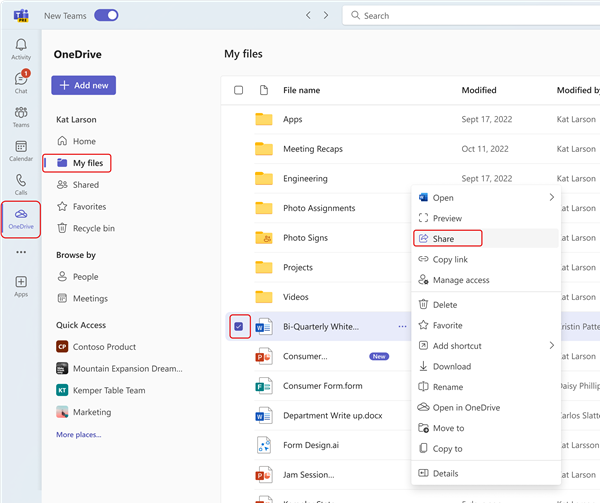
-
Valitse Jaa , jos haluat lisätä henkilöitä ja viestin, kun jaat tiedoston.
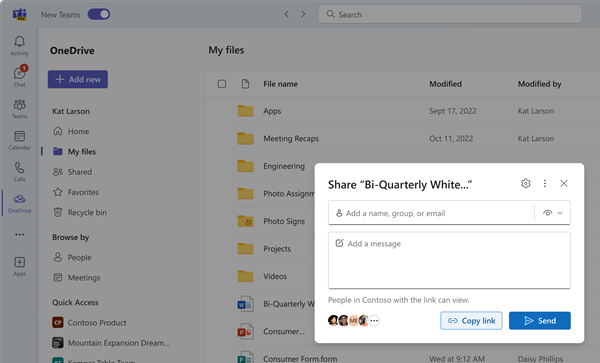
-
Valitse Kopioi linkki , jos haluat linkin, jonka voit liittää keskusteluun tai sähköpostiin.
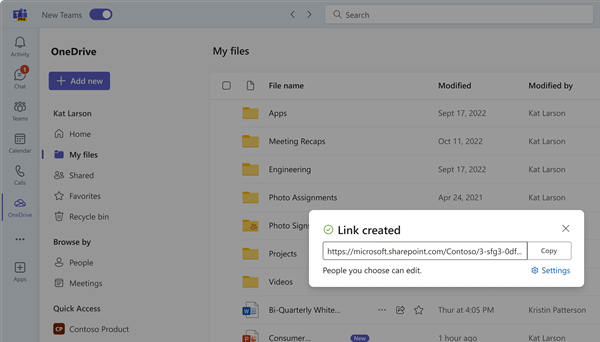
-
Valitse Hallitse käyttöoikeuksia , jos haluat määrittää henkilöt ja heidän oikeutensa tiedoston kanssa.
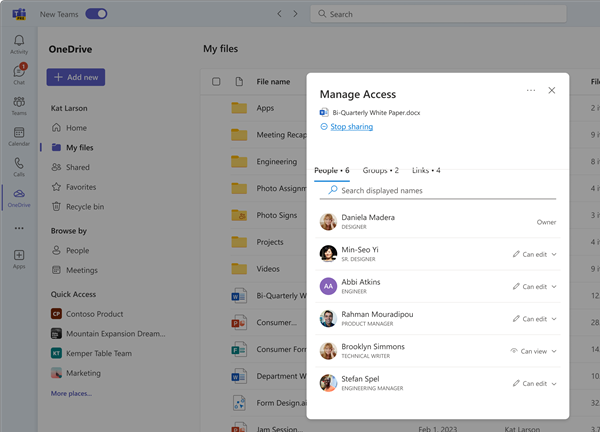
-
Jaa kanavalle
Valitse Julkaise-välilehdessä, jossa keskustelut tapahtuvat, Valitse tiedosto 
Huomautus: Teams julkaisee kanavaan lähettämäsi linkin, mukaan lukien sen tiimin nimen ja kanavan nimen, johon tiedosto on tallennettu.
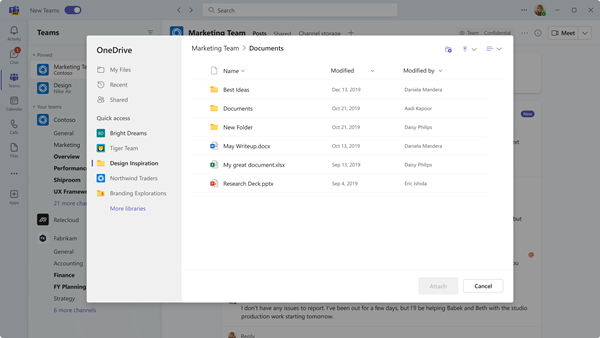
Mobiilikäyttö
Napauta keskustelun tai kanavan Tiedostot-välilehdessä Lisää asetuksia 
Työpöytäversio
Jaa kanavalle
Valitse Julkaise-välilehdessä, jossa keskustelut tapahtuvat, Valitse tiedosto 
Huomautus: Teams julkaisee kanavaan lähettämäsi linkin, mukaan lukien sen tiimin nimen ja kanavan nimen, johon tiedosto on tallennettu.
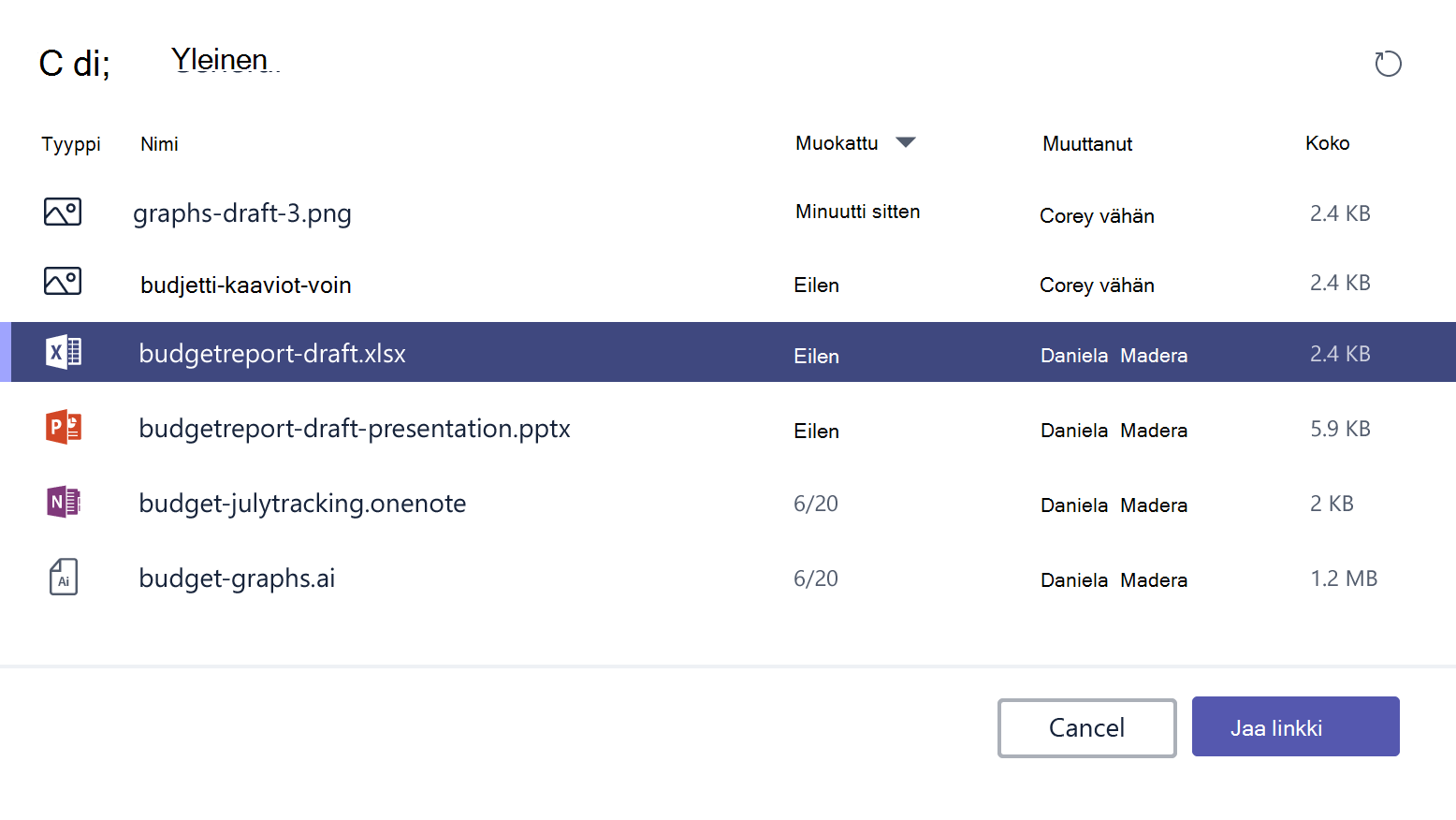
Mobiilikäyttö
Napauta keskustelun tai kanavan Tiedostot-välilehdessä Lisää asetuksia 
Aiheeseen liittyvät artikkelit
Tiedostojen jakaminen Microsoft Teamsissa
Tiedoston jakaminen tiimisi ulkopuolisen henkilön kanssa Microsoft Teamsissa










